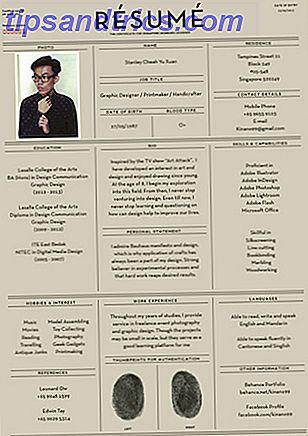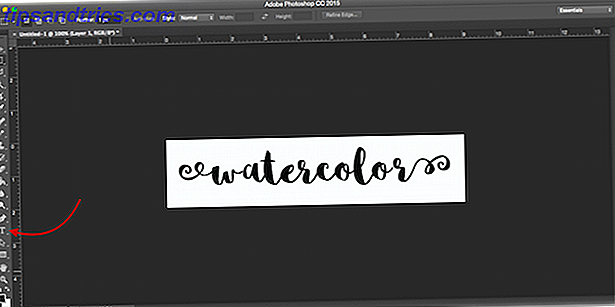Vous voulez faire un PC Android? C'est facile. Phoenix OS, basé sur le projet Android-x86, peut installer Android sur un bureau 3 façons dont vous pouvez utiliser Android comme système d'exploitation de bureau 3 façons d'utiliser Android comme système d'exploitation de bureau Il est assez facile d'utiliser Android comme ordinateur de bureau système une fois que vous savez comment. Lire la suite (ou ordinateur portable). Sur le côté négatif, il ne fonctionnera pas la version complète du navigateur Chrome (Chrome est vraiment rapide Quel est le navigateur Android le plus rapide? Quel est le navigateur Android le plus rapide? Les navigateurs sur Android peuvent avoir différents moteurs de rendu, de sorte que certains navigateurs peuvent être plus rapides que autres, lisez la suite). C'est, après tout, un système d'exploitation mobile.
Voici comment commencer.
Avertissement: Les instructions de ce guide écraseront votre disque dur. Alors que Phoenix OS peut être installé dans une configuration à double amorçage, je ne le recommande pas car le double amorçage peut causer des problèmes avec les deux systèmes d'exploitation.
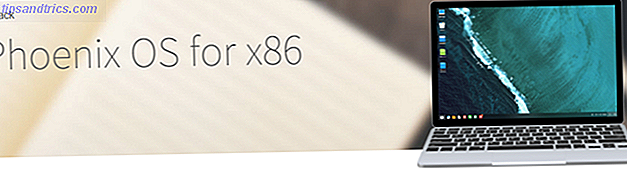
PC Android utilisant Phoenix OS
Phoenix OS ressemble et ressemble beaucoup à l'OS Remix maintenant non pris en charge Une alternative réelle, basée sur Android à Windows: Remix OS 2.0 Une alternative réelle, basée sur Android à Windows: Remix OS 2.0 Lire la suite. Il est compatible GPL-2.0 et s'installe sur de nombreux types de matériel x86. (Si vous pouvez installer Linux sur un ordinateur spécifique, vous pouvez probablement installer Phoenix OS.)
Phoenix OS inclut également des améliorations à Android, telles que la prévention automatique des applications de s'exécuter en arrière-plan. En plus de la vitesse, le système d'exploitation reçoit également des mises à jour régulières. Ces caractéristiques ont contribué à son augmentation récente en popularité. Quelques fabricants de matériel exclusivement chinois sortiront des tablettes et des miniPC avec Phoenix OS comme système d'exploitation principal - par exemple, la tablette Pipo P10 2-in-1.
Tous les matériels ne sont pas (entièrement) compatibles avec Phoenix OS. À bien des égards, il souffre de la même faiblesse et des mêmes faiblesses que Linux: à savoir qu'il ne fonctionnera pas avec tout le matériel. Et même quand cela fonctionne, il manquera certaines fonctionnalités, comme l'audio via une connexion HDMI.
En outre, vous pouvez tester Phoenix OS à partir d'une machine virtuelle, telle que VMware ou VirtualBox. Les images de Phoenix OS pour les deux se trouvent sur OSBoxes.org.
Conditions requises pour l'installation de Phoenix OS
Phoenix OS Configuration matérielle requise
Phoenix OS ne nécessite qu'un processeur Intel ou AMD x86 (recommandé par Intel Atom) et un stockage interne d'au moins 2 Go d'espace. Je recommande d'utiliser au moins 16 Go de lecteurs. Afin d'installer Phoenix OS, vous aurez besoin d'un lecteur USB avec au moins 8 Go de stockage.
Exigences:
- Lecteur de stockage 2 Go
- Processeur Intel ou AMD fabriqué vers 2012 ou plus tard, de préférence un processeur Intel Atom
- Un lecteur flash USB de 8 Go ou plus (pour Phoenix OS)
- Un lecteur flash USB de 512 Mo ou plus (pour GParted)
- Un ordinateur séparé pour préparer les clés USB
Cartes mères UEFI ou BIOS?
Les ordinateurs plus anciens (2010 ou plus anciens) utilisent principalement le BIOS (Basic Input / Output System) comme environnement POST (Power On Self Test). Alors qu'est-ce que cela signifie?
Un BIOS permet aux ordinateurs de démarrer sans système d'exploitation. Les nouveaux ordinateurs remplacent le BIOS par ce qu'on appelle une interface de micrologiciel extensible unifiée. Qu'est-ce que l'UEFI et comment cela vous permet-il de rester plus sûr? Qu'est-ce que l'UEFI et comment cela vous permet-il de rester plus en sécurité? Lire la suite (UEFI), qui est plus robuste par rapport à l'ancien schéma. Malheureusement, Phoenix OS ne fonctionne pas bien avec les systèmes UEFI. Et cela nécessite de configurer votre UEFI pour fonctionner avec un système d'exploitation non-Windows (voir l'étape trois ci-dessous.)
Phoenix OS Instructions d'installation
Étape 1: Téléchargez Phoenix OS
Le package d'installation de Phoenix OS inclut la compatibilité 32 bits et 64 bits. Cela signifie que vous pouvez installer le système d'exploitation sur du matériel plus ancien ou plus récent. Notez cependant que les instructions de ce guide reposent sur le téléchargement de l'image ISO, pas de l'exécutable.

Téléchargement: Phoenix OS
Étape 2: Image Phoenix OS à lecteur flash USB
Une fois que vous avez téléchargé le package Phoenix OS, vous devez l'image sur un lecteur USB bootable en utilisant Rufus. Alternativement, vous pouvez utiliser UNetbootin Comment installer Linux avec facilité avec UNetbootin Comment installer Linux avec facilité avec UNetbootin Nous avons déjà parlé de Linux et pourquoi vous devriez l'essayer, mais la partie la plus difficile de s'habituer à Linux est de l'intégrer la première place. Pour les utilisateurs Windows, le moyen le plus simple est ... Lire la suite, mais il peut provoquer un comportement imprévisible au cours du processus d'installation.
Télécharger: Rufus Portable
Ensuite, exécutez Rufus pour l'image de votre copie téléchargée de Phoenix OS sur une clé USB. Le lecteur USB doit offrir au moins 8 Go de stockage.
Prenez note de ce qui suit: Tout d'abord, sélectionnez votre clé USB. Deuxièmement, vous pouvez utiliser GUID Partition Table (GPT), mais je n'ai eu aucun succès avec elle. Choisissez Master Boot Record (MBR) au lieu de GPT. Troisièmement, choisissez FAT32 pour le système de fichiers. Quatrièmement, assurez-vous que vous avez coché les cases Formatage rapide et Créer une image de démarrage en utilisant .
Le reste des valeurs par défaut devrait fonctionner ici.

- Sélectionnez votre lecteur flash USB.
- Sous Schéma de partition et type de système cible, choisissez MBR.
- Cochez les cases Formatage rapide et Créer un disque de démarrage en utilisant (et choisissez Phoenix OS à partir de l'endroit où vous avez téléchargé le fichier .ISO).
- Les autres paramètres par défaut devraient fonctionner correctement. Choisissez le début .
Étape 3: Configurez votre BIOS / UEFI
Configuration du BIOS / UEFI (BIOS expliqué Explication du BIOS: ordre de démarrage, mémoire vidéo, sauvegarde, réinitialisation et valeurs par défaut optimales Explication du BIOS: ordre de démarrage, mémoire vidéo, sauvegarde, réinitialisations et valeurs par défaut optimales BIOS de votre ordinateur (système d'entrée / sortie de base) est le logiciel de bas niveau qui démarre lorsque vous démarrez votre ordinateur.Il effectue un autotest à la mise sous tension (POST), initialise le matériel de votre ordinateur et transmet le contrôle au démarrage ... Read More) est l'étape la plus difficile. Vous devez également savoir comment accéder au BIOS de votre ordinateur Comment accéder au BIOS de votre ordinateur Comment accéder au BIOS de votre ordinateur Dans le BIOS, vous pouvez modifier les paramètres de base de l'ordinateur, tels que l'ordre de démarrage. La clé exacte que vous devez frapper dépend de votre matériel. Nous avons compilé une liste de stratégies et de clés pour entrer ... Lire la suite. Les fabricants de cartes mères n'utilisent pas un langage commun pour leurs paramètres BIOS. Par exemple, vous devrez activer quelque chose appelé Mode hérité .
Malheureusement, différents fabricants de cartes peuvent utiliser un langage différent pour décrire cette fonctionnalité. En outre, vous devrez peut-être désactiver les fonctionnalités spécifiques à Windows. Dans votre environnement POST, certains fabricants l'appellent en mode Windows 7 . D'autres l'appelaient Windows 7 ou autre mode de système d'exploitation . Et il y a aussi d'autres variations.

Vous souhaiterez également désactiver toutes les options de démarrage rapide et de démarrage sécurisé . Le démarrage rapide et le démarrage sécurisé sont conçus pour les ordinateurs Windows - Phoenix OS est basé sur Linux, il n'y a donc aucune raison de les laisser sur.
- Activez le mode hérité, si possible.
- Choisissez le mode Windows 7 ou le mode Linux, si possible .
- Désactivez le démarrage rapide et le démarrage sécurisé, si possible.
Étape 4: Préparez votre lecteur cible pour l'installation (facultatif)
Pourquoi cette étape est-elle optionnelle? La seule raison pour laquelle vous avez besoin de cette étape est de changer la table de partition du lecteur de démarrage de GPT à MBR. Beaucoup de disques plus anciens sont fournis avec MBR comme table de partition par défaut. Si vous savez déjà si le lecteur est MBR, ignorez cette étape. Je devrais également noter que GPT fonctionne parfois avec Phoenix OS. Dans mon expérience, cependant, ce n'est pas le cas.
Télécharger GParted GParted - L'ultime logiciel de partitionnement GParted - Le logiciel ultime de partitionnement Lire la suite pour cette étape. GParted est un utilitaire de partitionnement. Parmi ses nombreuses fonctionnalités, il peut préparer un disque de stockage pour recevoir une installation d'un système d'exploitation. La fonction spécifique dont vous avez besoin est de formater la partition du lecteur de stockage en tant que MBR.
Téléchargement: GParted Live USB
Pour formater un disque en tant que MBR, il suffit d'image GParted sur un lecteur USB et démarrer votre ordinateur avec le lecteur flash USB inséré. Les étapes après les amorces GParted sont simples: choisissez les options par défaut (appuyez simplement sur Entrée lorsque vous y êtes invité).
Je ne vais pas entrer dans les détails somptueux ici, mais vous devrez supprimer les partitions actuelles sur votre disque et créer une table de partition Microsoft DOS sur le disque. Pour ce faire, choisissez Périphérique, puis Créer une table de partition dans le menu contextuel.

Enfin, à l'invite Sélectionner un nouveau type de table de partition, choisissez msdos . Puis cliquez sur Appliquer .

Cela devrait écrire la nouvelle table de partition sur le disque. Vous pouvez maintenant quitter ce programme.
Étape 5: Préparez votre ordinateur pour Phoenix OS
Le processus d'installation est simple. Tout d'abord, insérez le lecteur USB d'installation dans votre ordinateur et démarrez à partir du lecteur. Rappelez-vous: le processus d'installation décrit ici est destructeur.
Vous devriez voir un menu qui ressemble à ceci:

Choisissez l' installation . Dans le menu suivant, sélectionnez Créer / Modifier des partitions . En option, si vous voulez juste voir si Phoenix OS fonctionne sur votre système, choisissez Live CD. Si ça démarre, félicitations, votre système est compatible!

Vous pouvez recevoir l'invite Voulez-vous utiliser Google Publisher Tag ? Choisissez Non . Comme discuté plus tôt, l'utilisation de GPT est un désastre sur Phoenix OS.
La fenêtre suivante ressemble à ceci:

Dans ce menu, vous devez utiliser les touches directionnelles gauche et droite pour la navigation.
Tout d'abord, appuyez sur la touche droite pour sélectionner Nouveau, puis appuyez sur Entrée, ce qui crée une entrée appelée sda1 . Deuxièmement, choisissez Primary et utilisez la taille de lecteur par défaut (qui devrait être l'intégralité de votre lecteur). Ensuite, troisième, choisissez Bootable comme dernière option. Veillez à ne pas supprimer accidentellement le drapeau de démarrage en appuyant sur Entrée plus d'une fois.

Sélectionnez Écrire pour valider les modifications apportées à votre lecteur. Toutefois, juste avant d'écrire les modifications, vous recevrez une invite demandant: Êtes-vous sûr de vouloir écrire la table de partition sur le disque?
Vous devez taper manuellement le mot yes et appuyer sur enter. Ensuite, l'outil de format écrit les tables sur le disque. Après avoir écrit, choisissez Quitter . Cela vous ramène au menu de sélection de partition Phoenix OS.
Étape 6: Installation de Phoenix OS sur le lecteur cible
Choisissez sda1 et appuyez sur Entrée.

Dans le menu Choisir le système de fichiers, sélectionnez ext4 comme système de fichiers.

Le programme d'installation vous demandera une confirmation (cette étape créera une partition ext4, qui effacera les données précédentes sur votre disque). Choisissez Oui .

Il se peut que vous demandiez si vous voulez installer un EFI GRUB2. Étant donné que votre disque doit être formaté en tant que GPT, vous devez sélectionner Ignorer .

Il demandera alors: Voulez-vous installer le chargeur de démarrage GRUB? Choisissez Oui . Vous avez à peu près terminé à ce stade. Une fois l'installation terminée, le menu suivant s'affiche:

Vous pouvez sélectionner Run Phoenix OS ou Reboot . Si vous choisissez de redémarrer, n'oubliez pas de retirer votre lecteur USB d'installation de l'ordinateur.
Utilisation de Phoenix OS en tant que PC Android
Phoenix OS est Nougat + Windows
Phoenix OS ressemble à Android Nougat 7 raisons pour lesquelles vous voulez passer à Android Nougat 7 raisons pour lesquelles vous souhaitez passer à Android Nougat Si vous songez à faire le saut à Android 7.0 Nougat, peut-être ces fonctionnalités pourraient vous convaincre. Lire la suite mais avec une interface de bureau. La plupart des applications s'ouvrent dans Windows, ce qui signifie qu'elles n'occupent pas la totalité de l'écran.
Comme un ordinateur de bureau, Phoenix OS inclut également des fonctionnalités telles que «snap», où vous pouvez déplacer une fenêtre vers la gauche. Voici comment Windows 10 fait du multitâche en un clin d'œil Voici comment Windows 10 fait du multitâche un snap C'est tellement bon que cela augmentera votre productivité si vous apprenez à l'utiliser. Lire la suite ou la moitié droite de l'écran. Cela peut ne pas durer, cependant, comme Remix OS (Comment installer Remix OS Comment installer Android sur votre PC avec Remix OS 3.0 Comment installer Android sur votre PC Avec Remix OS 3.0 Remix OS 3.0 permet aux utilisateurs d'installer Android sur presque n'importe quel matériel. Comme Linux, Remix fonctionne très bien avec du matériel lent ou plus ancien, donc si vous avez un vieux PC, ramenez le à la vie avec Remix ... Read More) offrait la même fonctionnalité et l'enlevait plus tard. Je ne sais pas pourquoi, mais le copyright peut être le coupable.

La fonction d'accrochage permet à Android de fonctionner en mode double fenêtre. Par exemple, en ouvrant une application et en appuyant sur la touche Windows (ou la touche de commande) et en appuyant sur la touche directionnelle gauche ou droite, l'application se redimensionne et change de position. Voici une capture d'écran du mode double fenêtre de Phoenix OS en action. C'est pratique pour écrire des documents et plus encore.

Limitations de Phoenix OS
Beaucoup de jeux ne fonctionneront pas correctement avec une souris et une interface clavier. Et en plus de cela, il y a quelques fonctionnalités qui ont besoin d'être polies. Par exemple, si vous souhaitez mettre en surbrillance de grandes portions de texte, vous devez cliquer, maintenir enfoncé, puis sélectionner manuellement le texte souhaité. C'est trois fois plus long qu'un ordinateur Windows ou Mac.
Même si les développeurs de Phoenix OS ont conçu le système d'exploitation pour fonctionner sur des systèmes basés sur Atom (meilleures distributions Linux pour les processeurs Atom) 5 Distrix Linux légers Idéal pour un processeur Intel Atom PC 5 Distros Linux légers Idéal pour un processeur Intel Atom PC Ne laissez pas votre Un netbook alimenté par Atom ou un ordinateur portable à faible consommation d'énergie rassemblent la poussière dans un placard - installez une distribution Linux légère et recommencez à profiter de l'informatique mobile! Lisez-en plus), il sera toujours installé sur la plupart des nouveaux ordinateurs. Je devrais noter, cependant, que la plupart des ordinateurs démarreront, mais ils ne fonctionneront pas correctement avec Phoenix OS installé. Par exemple, l'audio HDMI fonctionne rarement.
Devriez-vous installer Phoenix OS?
Si vous avez un ordinateur avec un processeur basé sur Atom, comme un netbook, ça vaut la peine d'essayer. Phoenix OS a deux gros avantages: d'abord, c'est rapide. Deuxièmement, il vous donne accès à la bibliothèque de l'application Android.
Le problème avec Phoenix OS est qu'il ne fonctionne pas sur tous les ordinateurs comme le fait Windows. Donc, beaucoup de gens vont l'installer en pensant qu'il peut rendre le matériel plus ancien plus rapide. C'est possible, mais ça marche rarement sans problèmes.
Aimez-vous utiliser Android sur un ordinateur? Faites le nous savoir dans les commentaires.